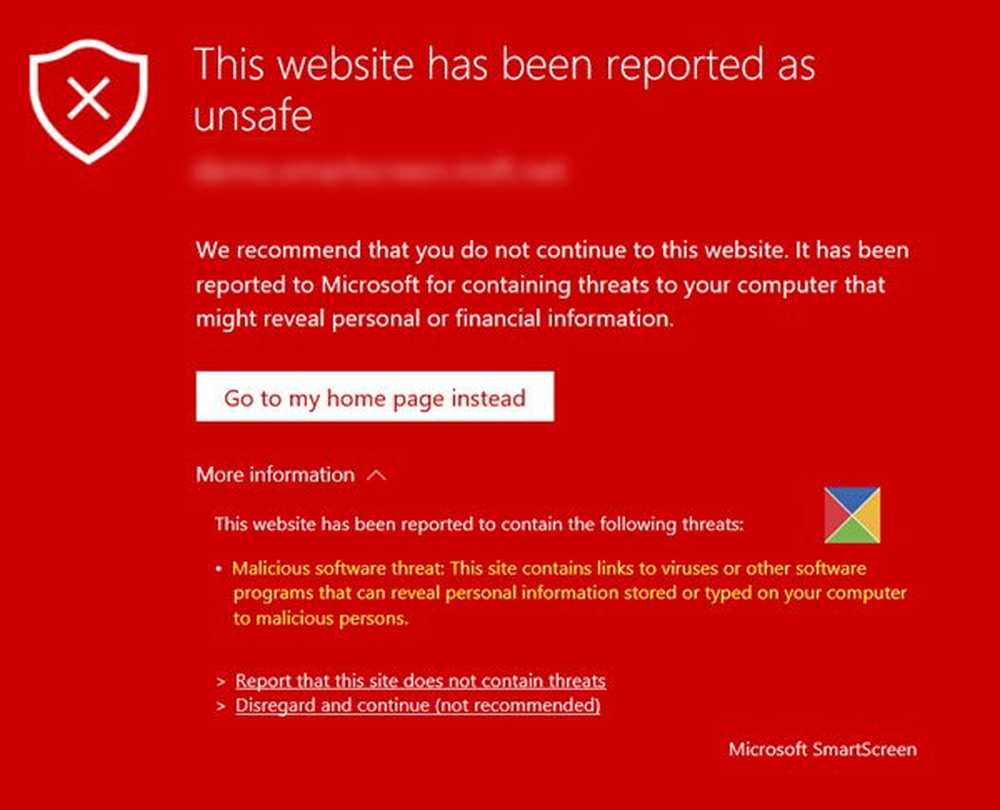Windows SmartScreen non può essere raggiunto in questo momento
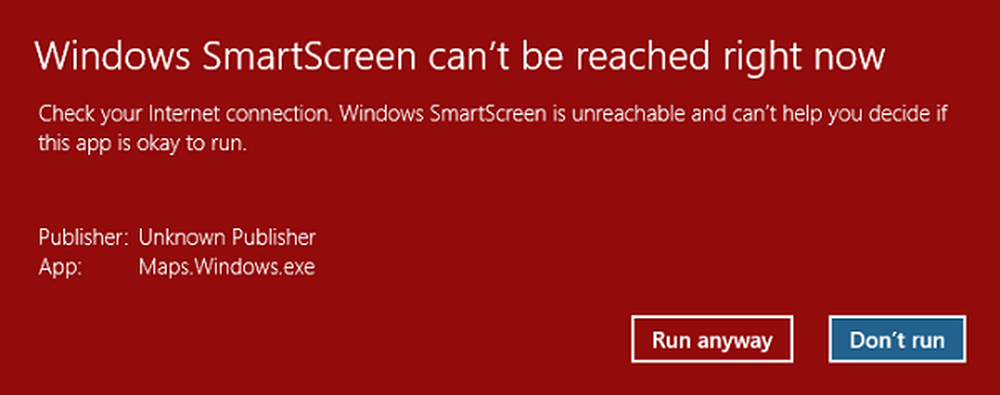
La maggior parte degli attacchi informatici comporta il download di un software infetto sul sistema. Il malware è camuffato come una vera e propria applicazione, e quindi molti utenti di Internet sono ingannati a scaricarli. Microsoft ne è al corrente. Microsoft ha introdotto una funzionalità chiamata Windows SmartScreen per prevenire tali attacchi.
Il filtro Windows SmartScreen offre protezione a Microsoft Edge e Internet Explorer utenti da attacchi basati su Internet bloccando siti Web dannosi, attacchi di phishing, malware socialmente progettato, attacchi Drive-by-download e attacchi basati sul Web che sfruttano le vulnerabilità del software e visualizza gli avvisi per i siti di truffa Malvertising e Tech Support.
Windows SmartScreen non può essere raggiunto in questo momento
Windows SmartScreen può bloccare qualsiasi app o collegamento che ritiene sospetto. Ma alla volta potresti ricevere un messaggio, Windows SmartScreen non può essere raggiunto in questo momento. Se vedi questi messaggi, ecco cosa puoi fare.

Se ti fidi del sito web o dell'app, fai clic su Corri comunque pulsante per procedere. In caso di dubbio, fare clic su Non correre. Se è necessario risolvere questo problema, seguire questi suggerimenti.
1] Controlla la connessione Internet
La cosa più importante è assicurarsi che la connessione Internet o WiFi funzioni correttamente, poiché SmartScreen richiede il collegamento del computer a Internet per funzionare. Se non è connesso, visualizzerà questo messaggio.
Un evento raro potrebbe essere che i server Microsoft in sé non funzionano a causa della quale viene visualizzato questo messaggio. In questo caso, dovresti provare dopo un po 'di tempo.
2] Controllare le impostazioni SmartScreen
In Windows 10 v1703, aprire Windows Defender Security Center> Controllo app e browser. Qui controlla che le impostazioni di SmartScreen siano impostate sui loro valori predefiniti:
- Controlla app e file - Avvisa
- SmartScreen per Microsoft Edge - Avvisa
- SmartScreen per le app di Windows Store - Avvisa.

Se si utilizzano versioni precedenti di Windows, è possibile configurare le impostazioni del filtro SmartScreen immettendo quanto segue nella casella Esegui e premendo Invio:
C: \ Windows \ System32 \ SmartScreenSettings.exe
3] Garantire che finestre Smart Screen è abilitato
Questo post su come disattivare o attivare il filtro SmartScreen mostrerà come abilitare il filtro SmartScreen in Internet Explorer. Se il filtro SmartScreen è disattivato, il post mostrerà anche come abilitare il filtro SmartScreen utilizzando i Criteri di gruppo o il Registro di sistema.
Se si utilizza Microsoft Edge, fare clic su Apri impostazioni avanzate e assicurarsi che Windows Defender SmartScreen sia attivato.

4] Scansiona Windows per virus
Potrebbe essere che il filtro Smart Screen sia stato disabilitato dal malware. Pertanto, è necessario eseguire la scansione del computer con Windows Defender o il software antivirus installato.
Anche se questi passaggi dovrebbero essere utili nella maggior parte dei casi, nel caso in cui non risolvono il problema, suggerisco di attendere e riprovare il giorno successivo.
Potresti voler leggere anche questi post su SmartScreen:- Il filtro SmartScreen non può controllare questo sito Web
- Come bypassare il filtro SmartScreen
- Impedire l'esclusione degli avvisi del filtro SmartScreen.